Windows 10 nemá žádný nedostatek záhadných chyb a zdánlivě náhodných problémů, které se čas od času objeví. Což je pravděpodobně důvod, proč má Microsoft specializovaný program, jehož úkolem je sledovat a hlásit chyby systému.
Až na to, že někdy se pokazí ten samý systém! Co tedy můžete dělat s obávanou chybou Werfault.exe? Máme několik návrhů, které by mohly stačit.
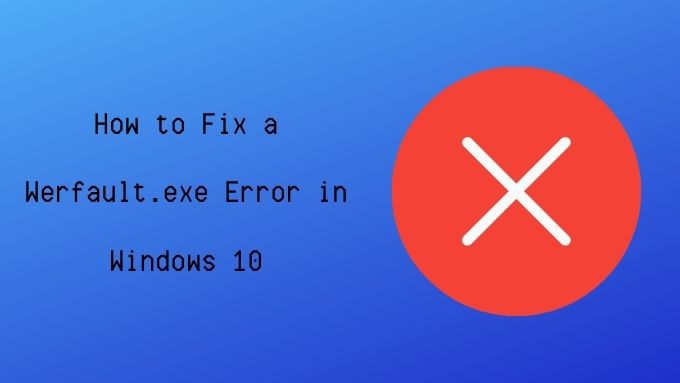
Co je Werfault.exe?
Jak bylo uvedeno výše, Werfault.exe je součástí hlášení chyb systém ve Windows 10, ale jeho práce je poněkud specifická. Funguje jako prostředník pro aplikace, které se setkávají s chybami, a operační systém Microsoft.
Werfault je proces hlášení chyb, který spravuje protokolování a přenos chyb aplikace. Když dělá svou práci, nikdy nebudete vědět, že tam je.
Werfault.exe nemusí způsobit chybu?
Název „Werfault“ může být součástí chyby, kterou vidět, ale to nemusí vždy znamenat, že viníkem je sám Werfault.
Pokud k chybě dojde pouze při spuštění jedné konkrétní aplikace, je pravděpodobné, že problém je v této aplikaci, nikoli v samotné aplikaci Werfault. Stejně tak, pokud se chyba objeví pokaždé, když uděláte jednu konkrétní věc, může to mít něco společného s akcí, která chybu skutečně způsobuje.
In_content_1 all: [300x250] / dfp: [640x360]->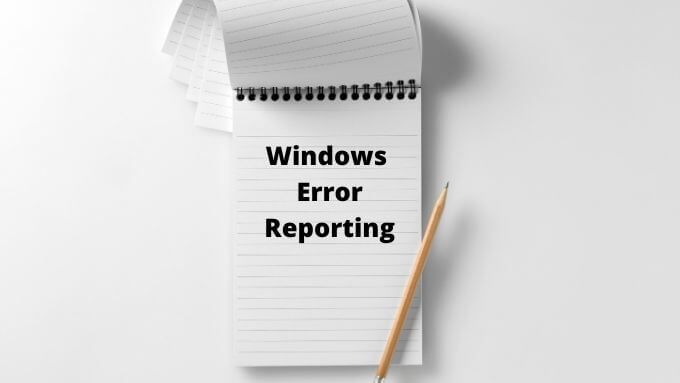
Pokud jsou chyby Werfault náhodné, občasné a nezdá se, že by se týkaly něčeho zjevného, je to známka, že by to mohl být problém se systémem hlášení chyb. Pravděpodobně to bude také problém Werfault, pokud se to stane s každou aplikací, kterou se pokusíte otevřít.
Časté příčiny chyby Werfault
Proč se tedy Werfault pokazí? Důvody se liší, ale na základě anekdotických zpráv a různých oprav, které se zdají fungovat, existuje několik společných vláken:
Odstraňování chyb Werfault.exe
Níže uvedené navrhované opravy jsou založeny na jedné z těchto příčin nebo alespoň ty, které s nimi do určité míry souvisejí.
1. Restartujte počítač

Každý by měl znát tento základní krok řešení potíží. Pokud jste však tuto základní opravu řešení problémů nevyzkoušeli, pokračujte a restartujte počítač. V mnoha případech problém po jednoduchém restartu zmizí.
2. Spusťte antivirový software
Viry a další malware se někdy maskují tím, že pojmenují spustitelný proces velmi podobně jako legitimní program. Možná něco jako „Werfault_.exe“ nebo „wefau1lt.exe“.

Výchozí chyby mohou být také způsobeny poškozením určitých systémových souborů, což může být důsledkem poškození malwarem. V obou případech byste měli pro jistotu spustit antivirovou kontrolu.
3. Použijte Kontrola systémových souborů
Windows 10 má užitečný nástroj, který dokáže rychle vyhledat instalaci systému Windows, zda není poškozená, a nahradit tyto soubory novými nepoškozenými kopiemi. Kontrolu spustíte takto:
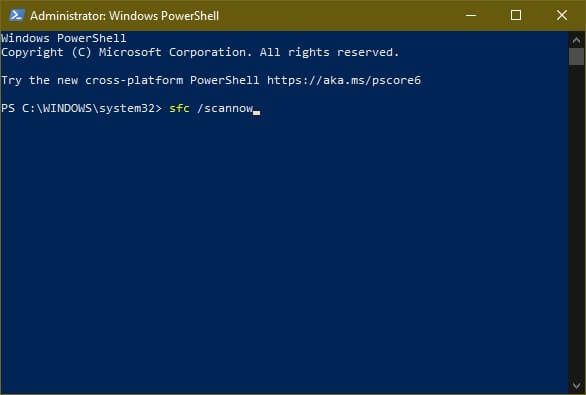
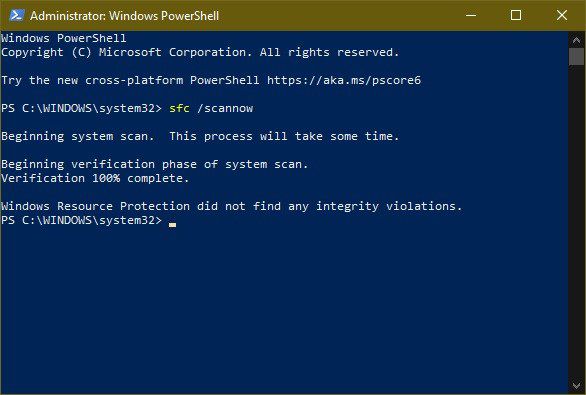
Pokud nástroj najde nějaké chyby, dá vám to vědět, jinak bude proces dokončen bez chyb integrity nalezeno.
4. Vyhledejte chyby na disku
Pokud používáte disk SSD od renomované značky, je nepravděpodobné, že by na disku došlo k chybám čtení. Mechanické disky a nekvalitní disky SSD jsou však náchylné k vývoji těchto problémů. To může vést k poškození souborů a dalším problémům s integritou dat. Spuštění kontroly disku Windows je rychlý způsob, jak tento problém zjistit:
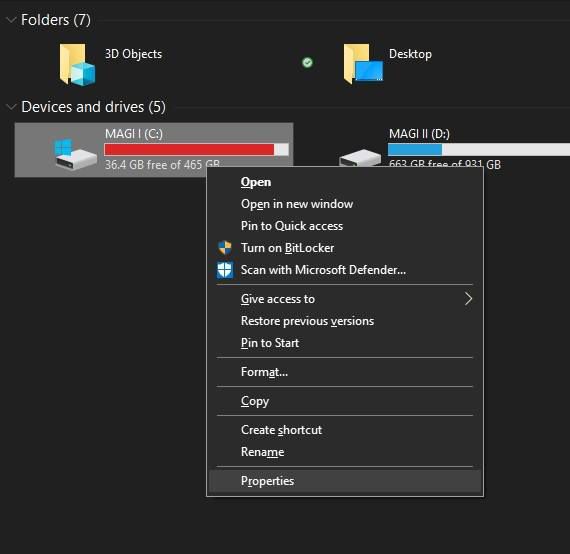
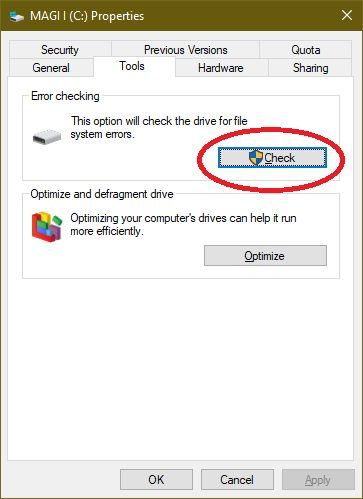
Pokud nástroj najde nějaké chyby, dá vám vědět a dá vám možnost pokusit se o opravu. Pokud má váš disk vážné mechanické nebo fyzické problémy, budete jej muset vyměnit raději dříve než později.
4. Otestujte si svou RAM
Počítače nejsou příliš tolerantní k chybám, ke kterým dochází v datech uchovávaných v paměti RAM. Pokud jeden bit zmizí z místa, může to poškodit aplikace nebo dokonce celý operační systém.
Zatímco narušení paměti, které vede ke zhroucení aplikace, může být chybou chyby v kódu aplikace, může to být také způsobeno vadnou pamětí.
Připnutí vadná RAM může být neuvěřitelně složité, ale Windows 10 má integrovaný diagnostický nástroj, který můžete použít:
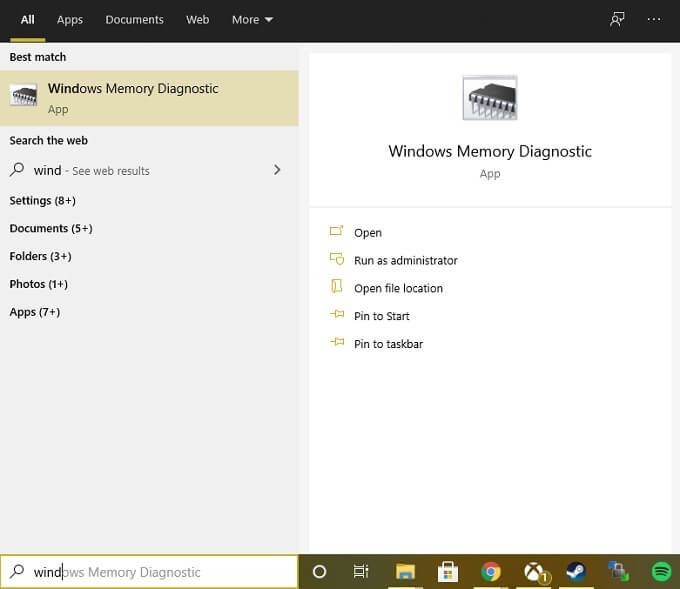
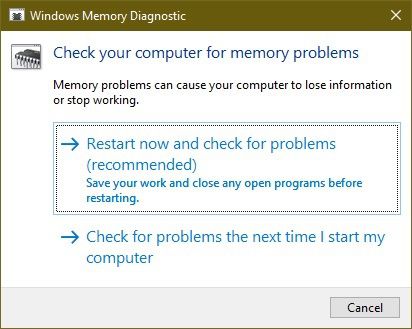
Před restartováním systému nezapomeňte zavřít všechny otevřené aplikace a uložit svou práci. Pokud nástroj pro diagnostiku paměti zjistí problém s pamětí, budete muset tento modul vyměnit.
Ve výjimečných případech může být zdrojem chyb paměti samotná základní deska nebo řadič paměti. Viníkem je však téměř vždy paměťový modul.
5. Dočasně deaktivujte hlášení chyb
Pokud chcete jen na krátkou dobu ztlumit chybu Werfault.exe, máte možnost vypnout hlášení chyb systému Windows:
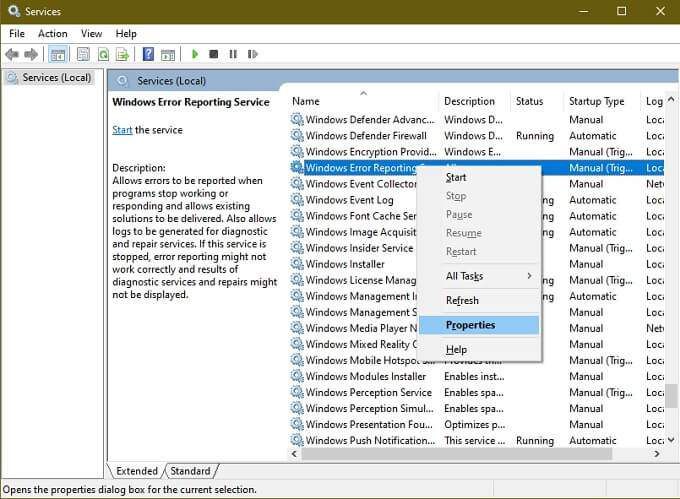
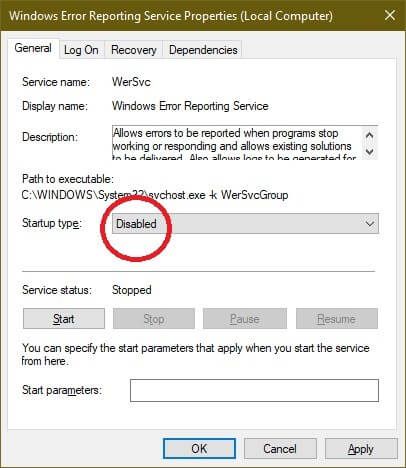
Přestože se v aplikacích samozřejmě stále vyskytují chyby, samotná Werfault se již nenačte. Neměli byste tedy vidět žádné chyby Werfault.exe. To samozřejmě nedělá nic, co by opravilo základní problém, ale dokud tento problém nenajdete, je to jeden ze způsobů, jak jednoduše na chvíli počítač znovu použít.
6. Použijte nástroj Obnovení systému nebo Zjistit aktualizace
Pokud problémy s Werfaultem začaly poté, co se něco ve vašem systému změnilo, můžete zvážit aktualizaci systému Windows a ovladačů hardwaru na nejnovější verze.
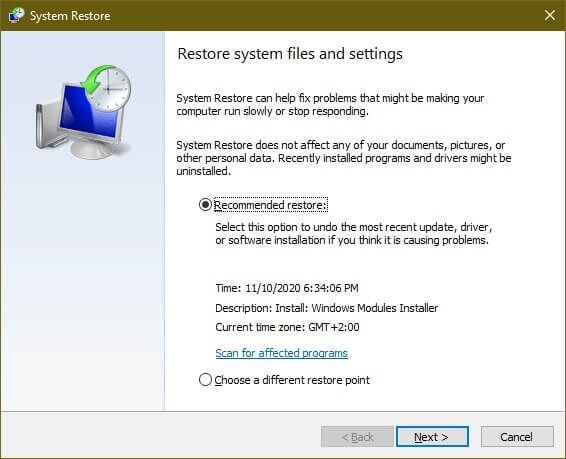
Alternativně můžete použít obnovení systému (nebo jakoukoli zálohu, kterou jste vytvořili), abyste systém vrátili zpět do doby, kdy problém neexistoval. Pokud byl problém způsoben něčím, co se od vašeho zálohování změnilo ve vašem systému, pak s trochou štěstí problém zmizí.
Werfault Woes Begone!
Protože chyby werfault nelze být tak tajemný, zbavit se jich může mít pocit, jako byste zkoušeli náhodné opravy. Doufám, že se jeden z nich udrží. Po pravdě řečeno, pokud projdete těmito obecnými tipy pro odstraňování problémů, je docela pravděpodobné, že se postaráte o cokoli, co je za tímto problémem.
Kvůli skutečně nejasným příčinám chyb ve výchozím nastavení stojí za to poslat podrobnosti o vašich problémech na Podpora společnosti Microsoft nebo konkrétního vývojáře dané aplikace, který může vytvářet problémy. V dnešní době je instalace resetujte Windows 10 také relativně bezbolestná. Jen se ujistěte, že jste předem zálohovali všechny své nenahraditelné údaje.
Setkali jste se s výchozí chybou, o které se zdá, že nepraskne? Napište o tom níže v komentářích a snad člen naší čtenářské komunity bude mít odpověď, kterou jste hledali.